win11打印机出现错误代码0x00000040怎么回事
更新时间:2024-03-20 09:47:00作者:mei
日常工作中使用共享打印机可以节省成本,能够为所有用户提供打印服务,所以使用起来相当普遍。但是,win11系统使用共享打印机出现错误代码0x00000040,这种情况怎么办?本文教程详解一下两种解决方法。
方法一:
1、右击左下角任务栏中的开始,选择选项列表中的"运行"。

2、在打开的运行窗口中,输入"services.msc"回车打开。
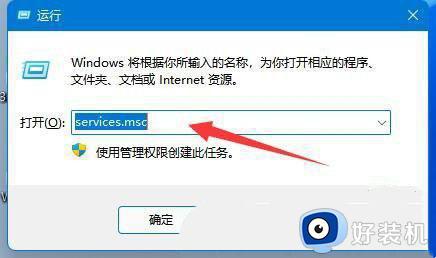
3、进入到新的界面后,找到右侧中的"Computer Browser"。查看其是否已经启用,如果没有则需要将其启用。
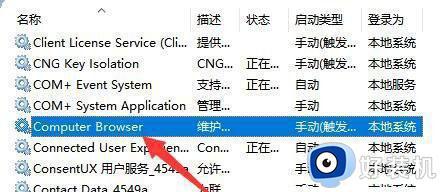
4、然后找到其中的"workstation"服务,查看其是否已经启用,如果没有则需要将其启用。
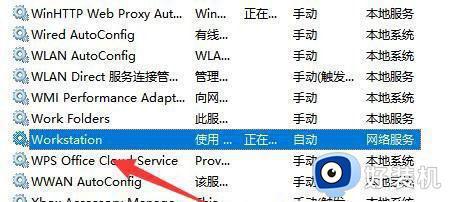
方法二:
1、"win+R"快捷键打开运行窗口,输入"cmd"回车打开。
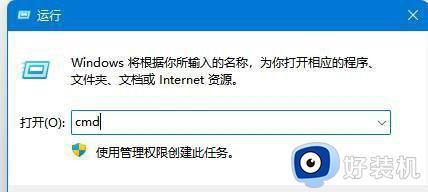
2、进入命令提示符窗口后,输入"ipconfig/flushdns",并回车执行即可。
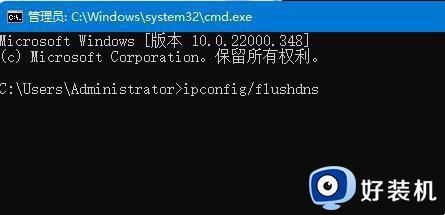
win11打印机出现错误代码0x00000040两种解决方法分享到这里,希望本文教程可以帮助到大家。
win11打印机出现错误代码0x00000040怎么回事相关教程
- win11共享0x0000709怎么回事 win11共享打印机709错误代码的解决教程
- win11共享打印机遇上错误0x00000040两种完成解决方法
- win11电脑无法连接到打印机错误代码0x0000011b如何处理
- win11共享打印机错误代码0x0000011b如何解决 win11共享打印机错误代码0x0000011b两种解决方法
- win10共享打印机错误0x00000040的解决方法 win10共享打印机错误0x00000040如何修复
- win11共享打印机0x0000709怎么解决 win11无法连接共享打印机错误0x000709解决方法
- Win11提示操作无法完成错误0x00000bc4找不到打印机多种解决方法
- win11steam出现错误代码118怎么回事 win11steam出现错误代码118七种解决办法
- win11出现错误代码0xc0000001怎么回事 win11蓝屏错误0xc0000001如何解决
- Win11错误代码0x80070002怎么回事 win11出现错误0x80070002如何处理
- win11家庭版右键怎么直接打开所有选项的方法 win11家庭版右键如何显示所有选项
- win11家庭版右键没有bitlocker怎么办 win11家庭版找不到bitlocker如何处理
- win11家庭版任务栏怎么透明 win11家庭版任务栏设置成透明的步骤
- win11家庭版无法访问u盘怎么回事 win11家庭版u盘拒绝访问怎么解决
- win11自动输入密码登录设置方法 win11怎样设置开机自动输入密登陆
- win11界面乱跳怎么办 win11界面跳屏如何处理
win11教程推荐
- 1 win11安装ie浏览器的方法 win11如何安装IE浏览器
- 2 win11截图怎么操作 win11截图的几种方法
- 3 win11桌面字体颜色怎么改 win11如何更换字体颜色
- 4 电脑怎么取消更新win11系统 电脑如何取消更新系统win11
- 5 win10鼠标光标不见了怎么找回 win10鼠标光标不见了的解决方法
- 6 win11找不到用户组怎么办 win11电脑里找不到用户和组处理方法
- 7 更新win11系统后进不了桌面怎么办 win11更新后进不去系统处理方法
- 8 win11桌面刷新不流畅解决方法 win11桌面刷新很卡怎么办
- 9 win11更改为管理员账户的步骤 win11怎么切换为管理员
- 10 win11桌面卡顿掉帧怎么办 win11桌面卡住不动解决方法
